آموزش کاهش صدای مک
آیا مک شما دائماً با اعلانها بوق میزند و تمرکز را برای شما دشوار میکند؟ شما تنها نیستید. ما لیستی از هفت تنظیم مختلف اعلان را گردآوری کردهایم که میتواند به شما کمک کند مک خود را از نظر میزان صدا و میزان اعلانهایی که میبینید، ساکتتر کنید.
1. برای بیصدا کردن اعلانهای مکبوک، F10 را فشار دهید
سادهترین و سریعترین راه برای بیصدا کردن مک، فشار دادن کلید F10 یا بیصدا کردن (واقع در سمت راست بالای صفحه کلید) است. کلید بیصدا کردن بلافاصله تمام صداهای سیستم از اعلانها، برنامهها (مانند Apple Music یا Chrome) یا هر منبع دیگری را بیصدا میکند.
هشدارهای سریعی که هنگام تایپ اشتباه رمز عبور میشنوید، هشدارهای مربوط به یک تب Chrome یا صدای پخش شده در دستگاههای ثانویه مانند بلندگوهای بلوتوث، همگی با فشار دادن دکمه بیصدا کردن روی صفحه کلید مک شما از بین میروند.
همچنین میتوانید کلید کاهش صدا را بارها و بارها فشار دهید یا نوار لغزنده صدا را تا انتها به سمت چپ بکشید، اما این کار زمان بیشتری میبرد. وقتی برای صداها آماده شدید، دوباره دکمه را فشار دهید تا آنها را بیصدا کنید (این دکمه به عنوان یک کلید تغییر وضعیت عمل میکند).
۲ فعال کردن حالت «مزاحم نشوید»
اگر میخواهید مک خود را برای شرکت در یک کلاس/جلسه آنلاین، تماشای پادکست/ویدیوی آموزشی یا لذت بردن از یک نسخه جدید در نتفلیکس بدون مزاحمت، ساکتتر کنید، میتوانید حالت «مزاحم نشوید» را در مک خود فعال کنید.
برخلاف دکمه بیصدا کردن، «مزاحم نشوید» اعلانهای ورودی، هشدارهای ایمیل و تماسهای آیفون را که در مک شما منعکس میشوند، بیصدا میکند و در عین حال امکان پخش صدا از طریق بلندگوها یا دستگاه بلوتوث را فراهم میکند.
در دستگاههای اپل مانند آیفون، آیپد و مک، حالت «مزاحم نشوید» به عنوان یک حالت فوکوس در دسترس است. برای فعال کردن، دکمه F6 (دکمه دارای هلال ماه) را فشار دهید. این کار اعلانها و هشدارها را تا زمانی که حالت را غیرفعال کنید، بیصدا میکند.
روش دیگر این است که به نوار منو بروید، روی مرکز کنترل کلیک کنید، گزینه Focus را انتخاب کنید و سپس حالت Do Not Disturb را برای مدت زمان مشخصی، مثلاً یک ساعت، فعال کنید.
۳ غیرفعال کردن اعلان وبسایت در سافاری
اگر از هشدارهای مداوم یک وبسایت خسته شدهاید، میتوانید اعلانهای مرورگر را برای آن وبسایت خاص خاموش کنید.
ابتدا، روی دکمه Safari در کنار منوی Apple کلیک کنید.
سپس، “Settings” را از منوی کشویی انتخاب کنید.
در پنجرهای که باز میشود، تب “Websites” را انتخاب کنید.
در پنل سمت چپ، به پایین بروید و “Notifications” را انتخاب کنید.
حالا، باید وبسایتهایی را که میتوانند برای شما هشدار ارسال کنند، ببینید. روی فلش رو به بالا یا رو به پایین در سمت راست آنها کلیک کنید و گزینه «رد کردن» را انتخاب کنید. اگر نمیخواهید از هیچ صفحه وبی اعلان دریافت کنید، گزینه «اجازه دادن به وبسایتها برای درخواست مجوز ارسال اعلانها» را در پایین غیرفعال کنید.
اگر کاربر کروم هستید، به Settings > Privacy and Security > Site Settings > Notifications بروید و گزینه «Don’t allow sites to send notifications» را علامت بزنید.
مطلب مرتبط:
۴- بیصدا کردن موقت اعلانها از برنامهها
اگر میخواهید مک خود را برای مدتی ساکتتر کنید، macOS به شما امکان میدهد اعلانها را به طور موقت برای مدت زمانهای خاص، مانند یک ساعت یا یک روز، متوقف کنید.
وقتی اعلانی دریافت میکنید، برای باز کردن آن کلیک کنید و سپس دکمه سه نقطه را فشار دهید. در منوی کشویی، گزینهای را که برای شما مناسبتر است انتخاب کنید. میتوانید از گزینههای زیر انتخاب کنید: “بیصدا کردن به مدت ۱ ساعت”، “بیصدا کردن برای امروز” و “خاموش کردن”.
۵- خاموش کردن اعلانها از برنامههای خاص
اگر نمیخواهید از یک برنامه خاص، مثلاً تقویم، گوگل کروم یا یک برنامه پیامرسان مانند واتساپ یا تلگرام، اعلان دریافت کنید، میتوانید به منوی تنظیمات بروید تا از نمایش هرگونه هشدار توسط برنامه جلوگیری کنید.
به تنظیمات > اعلانها بروید و در زیر “اعلانهای برنامه”، یک برنامه را انتخاب کنید.
در منوی زیر، گزینه کنار «اجازه دادن به اعلانها» را غیرفعال کنید.
اکنون، برنامه هیچ اعلانی را به شما نشان نمیدهد مگر اینکه آنها را از همان منو فعال کنید.
6 غیرفعال کردن تماسها از آیفون در FaceTime
با وجود تمام اعلانهایی که ما در حال حاضر در مکهای خود مدیریت میکنیم، آن هشدارهای اضافی برای تماسهای دریافتی آیفون میتوانند بسیار آزاردهنده باشند. آنها نه تنها مک شما را به صدا در میآورند، بلکه شما را به صفحه اصلی نیز بازمیگردانند و تمرکز شما را به هم میزنند.
خبر خوب این است که میتوانید با تغییر یک تنظیم FaceTime، هشدارهای تماس دریافتی از آیفون خود را غیرفعال کنید.
تنظیمات برنامه FaceTime را باز کنید و علامت کادر کنار «تماسها از آیفون» را بردارید. همین. از این پس، مک شما با تماسهای دریافتی در آیفون شما مزاحم شما نخواهد شد.
۷ خاموش کردن اعلانهای آیفون در macOS Sequoia
با macOS Sequoia، اپل ویژگی جدیدی به نام انعکاس آیفون (iPhone mirroring) را منتشر کرده است. نحوه کار آن به این صورت است که به شما امکان میدهد آیفون خود را مستقیماً از مک خود کنترل کنید. با این حال، این بدان معناست که شما تمام اعلانهای آیفون خود را در مک خود دریافت میکنید.
اگر این چیزی نیست که میخواهید، به تنظیمات > اعلانها > اجازه دادن به اعلانها از آیفون (Allow notifications from iPhone) بروید و گزینه “اجازه دادن به اعلانها از آیفون” (Allow notifications from iPhone) را خاموش کنید.
پس از انجام این کار، همچنان میتوانید از برنامههای آیفون خود از مک خود بدون مواجهه با صدای وزوز مداوم هشدارهای برنامههای مختلف استفاده کنید.
اگر به تازگی یک مک جدید خریدهاید، مقالات زیادی برای شما داریم. به عنوان مثال، میتوانید در مورد پنج تنظیمی که باید در مک جدید خود تغییر دهید، اینجا بخوانید. در اینجا مطلب دیگری در مورد ۱۰ ویژگی پنهان مک که باید در کارهای روزمره خود استفاده کنید، آورده شده است.

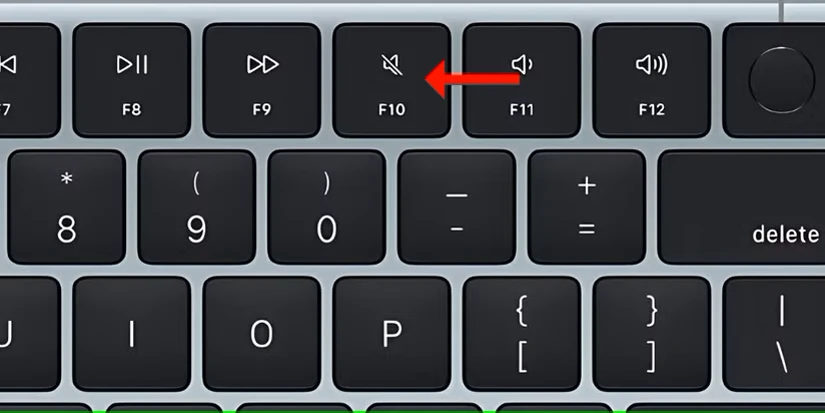
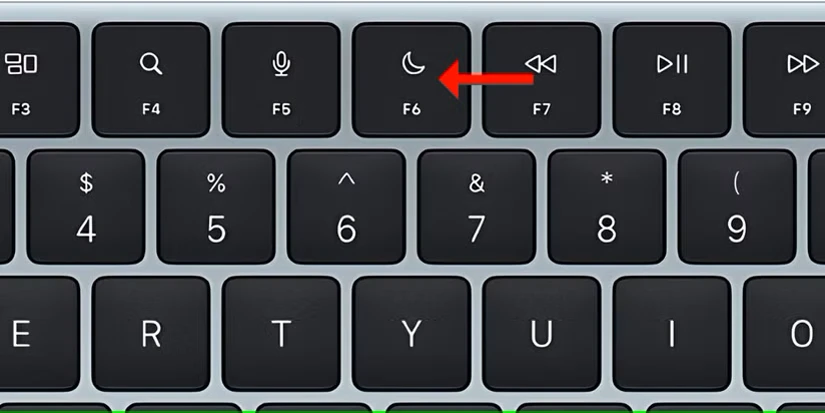
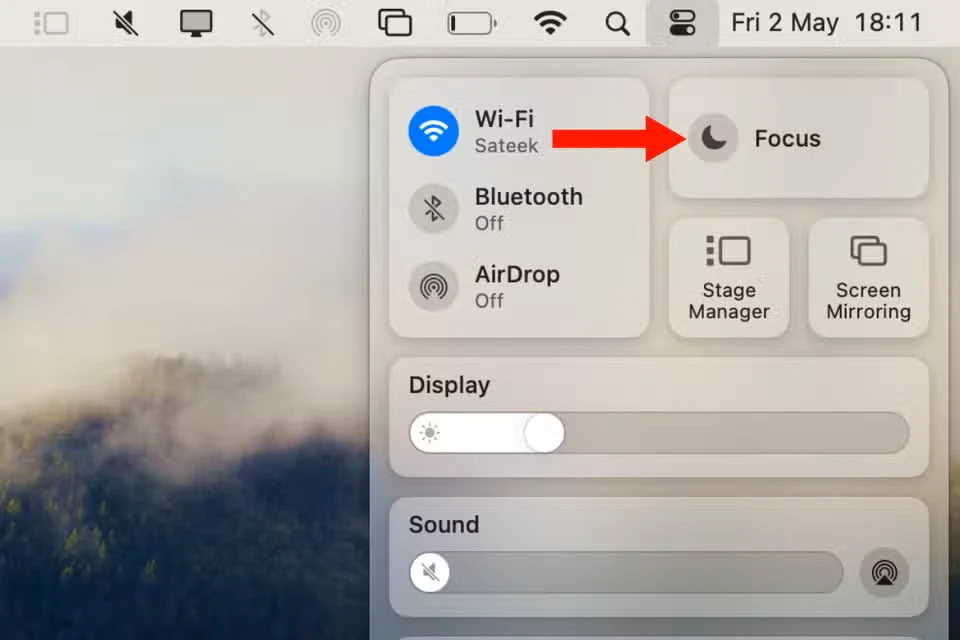
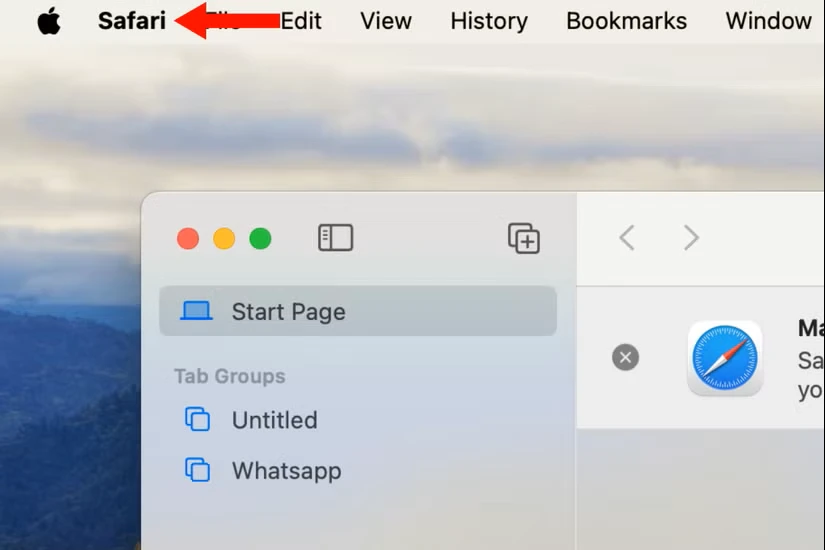
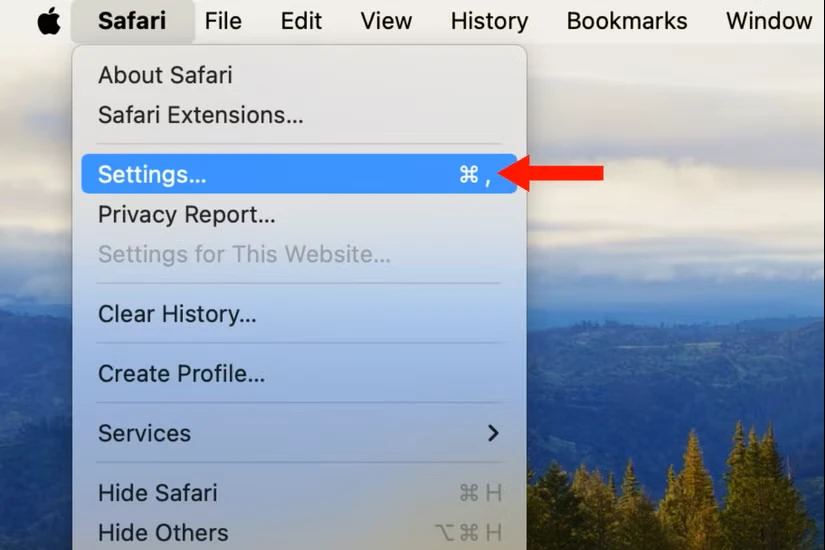
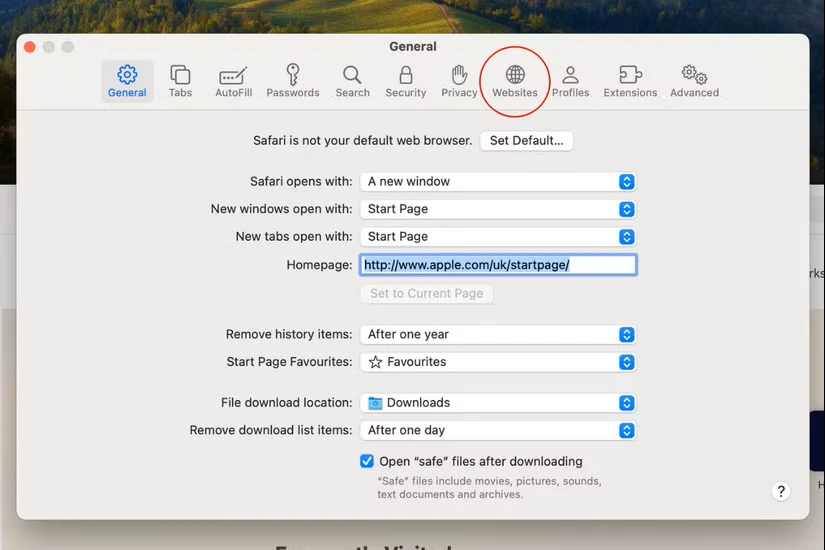
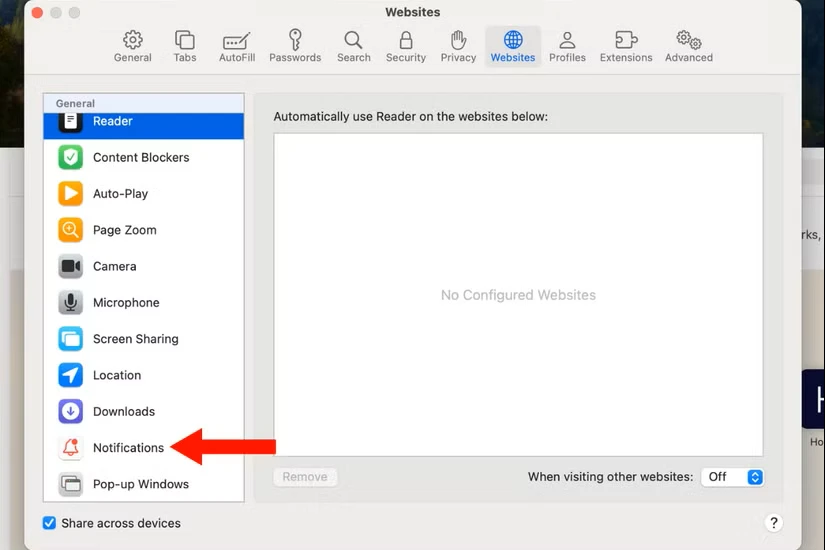
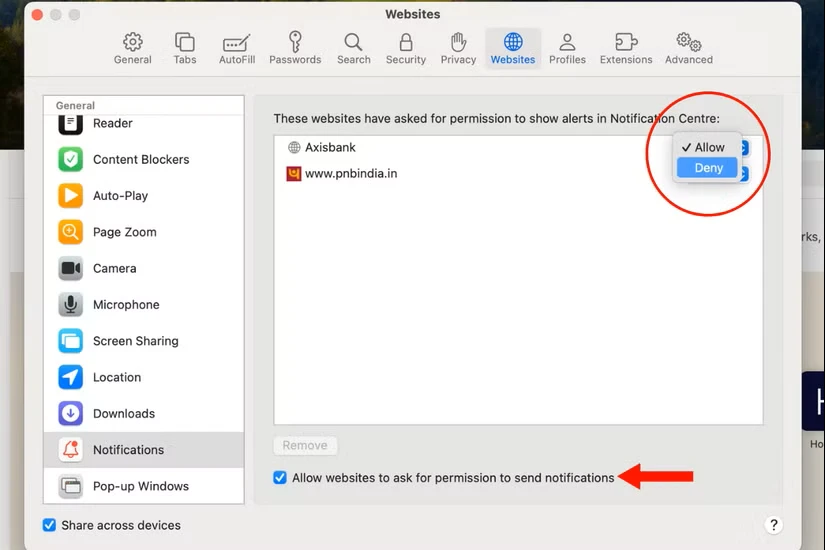
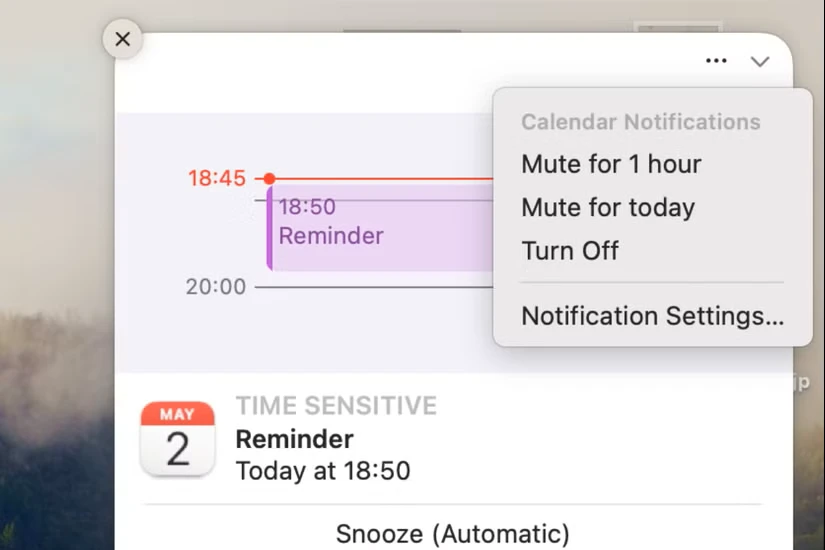
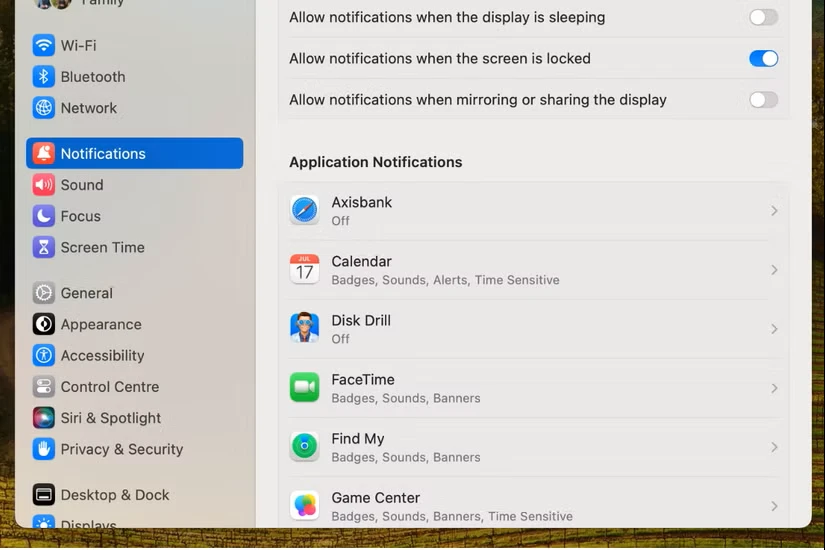
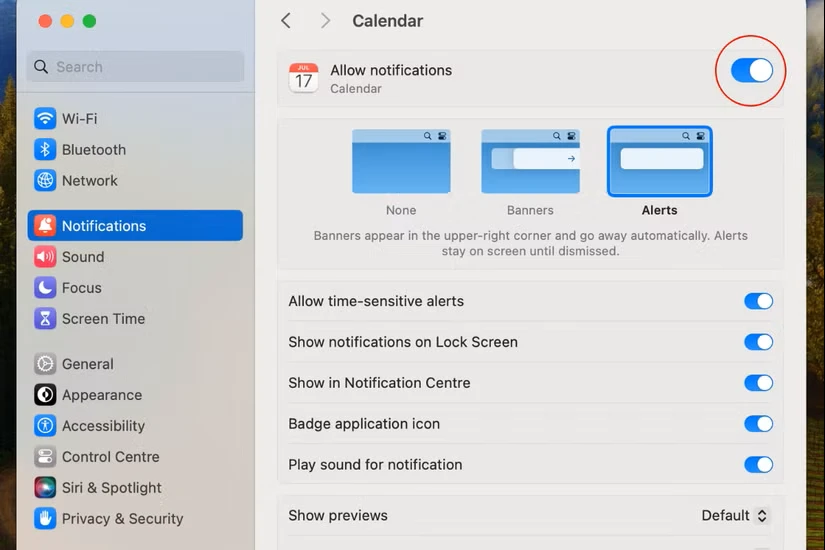
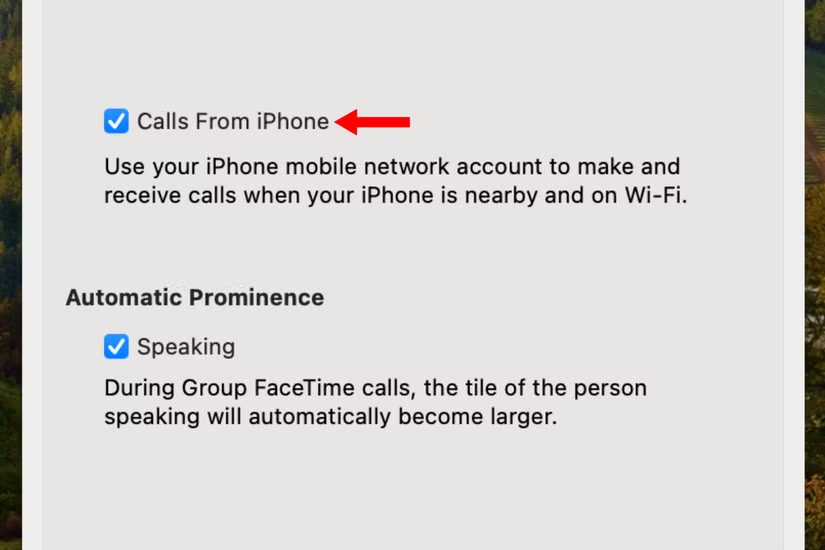
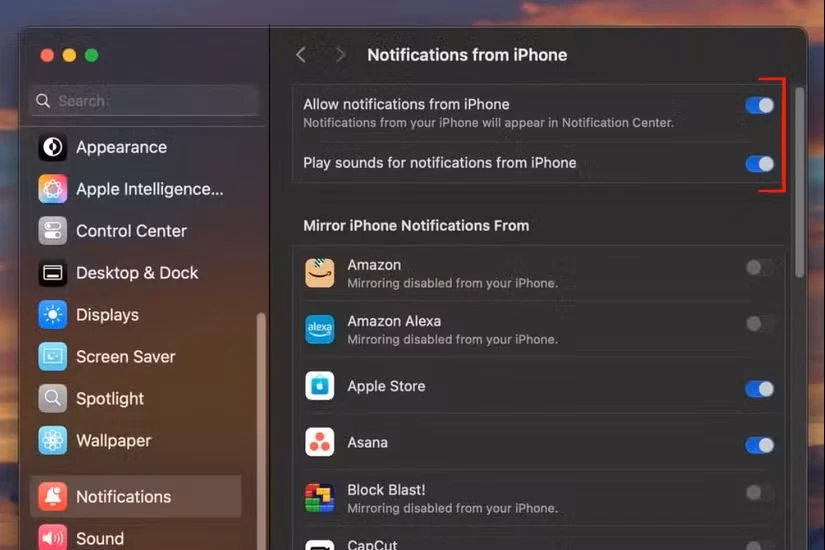



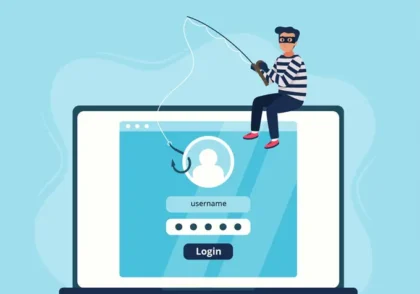


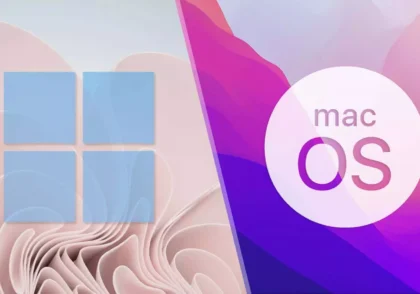
دیدگاهتان را بنویسید